त्वरित मार्गदर्शिका: iPhone पर ब्लूटूथ का नाम कैसे बदलें
डिफ़ॉल्ट ब्लूटूथ नाम सबसे अच्छा नहीं होता है। अगर आपको डिफ़ॉल्ट नाम का उपयोग करने में कठिनाई होती है, तो आपके पास इसे बदलने का विकल्प होता है। यह लेख आपको यह गाइड करेगा कि आप कैसे आराम से अपने iPhone पर ब्लूटूथ नाम बदल सकते हैं बिना ब्लूटूथ डिवाइस के साथ कोई समस्या पैदा किए।
भाग 1: अपने iPhone पर अपना Bluetooth डिस्कवरेबल नाम बदलें
डिफ़ॉल्ट रूप से, आपके iPhone का पता लगाने योग्य Bluetooth नाम iPhone का नाम होगा।कई iPhones का नाम समान होता है।स्थितियों में जहाँ आप "iPhone नाम को बदलने" को पसंद नहीं करते हैं, यह आपको गलतफहमी में डाल सकता है जब आप ब्लूटूथ का उपयोग करके लघु-दूरी संचार के लिए किसी विशिष्ट iPhone से कनेक्ट होना चाहते।
अपने ब्लूटूथ का नाम बदलकर इस भ्रम से छुटकारा पाने के लिए, नीचे दिए गए चरणों का पालन करें:
i. अपने iPhone के सेटिंग्स ऐप को खोलें।
ii. 'General > About' पर क्लिक करें।
iii. 'Name' का चयन करें। 'Name' वह है जिसका उपयोग अन्य Bluetooth उपकरणों द्वारा आपको खोजने के लिए किया जाता है।
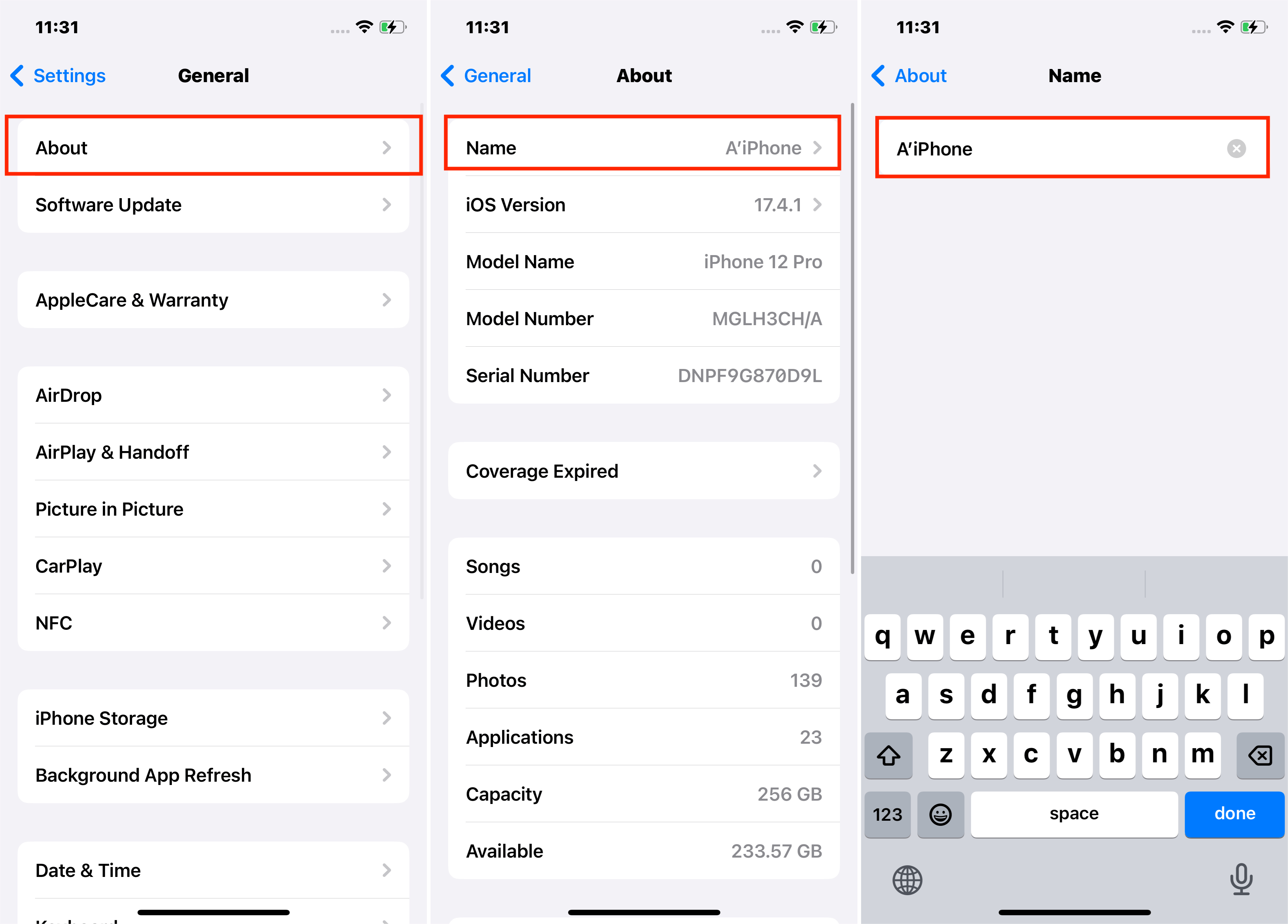
नाम अनुभाग में, एक अलग नाम दर्ज करें जो डिफ़ॉल्ट नाम की जगह लेगा।
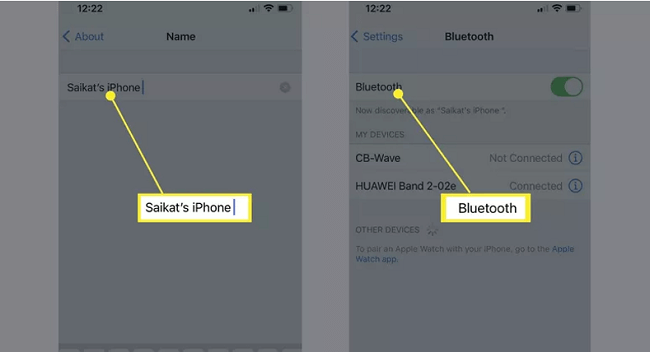
नाम दर्ज करने के बाद, 'Done' पर क्लिक करें।
vi. वापस जाएँ 'Settings > Bluetooth' पर। आपके द्वारा ऊपर दर्ज किया गया नाम आपके iPhone Bluetooth का नया पता लगाने योग्य नाम होगा।
बस, और आपने सफलतापूर्वक iPhone पर Bluetooth का नाम बदलना सीख लिया है।
भाग 2:अपने iPhone पर अपने Bluetooth नाम एक्सेसरीज़ कैसे बदलें
आपके iPhone द्वारा कनेक्ट की गई किसी भी Bluetooth डिवाइस का एक डिफ़ॉल्ट नाम होता है जिसका उपयोग उसे पहचानने के लिए किया जाता है। जब आपके पास बहुत सारी Bluetooth डिवाइसेज होती हैं, खासकर जब आपको जरूरत होती है तो ये डिफ़ॉल्ट नाम उस एक्सेसरी को पहचानने में कठिनाई पैदा करते हैं जिससे कनेक्ट करना होता है।उन्हें एक साथ जोड़ें।हालांकि, नीचे दिए गए चरणों का उपयोग करके आप आसानी से AirPods जैसे एक्सेसरी का ब्लूटूथ नाम बदल सकते हैं ताकि इसे पहचानना और जोड़ना आसान हो जाए:
i. सेटिंग्स ऐप खोलें।
सुनिश्चित करें कि एक्सेसरी का ब्लूटूथ चालू है और आपके iPhone से जुड़ा हुआ है, फिर ब्लूटूथ पर क्लिक करें।
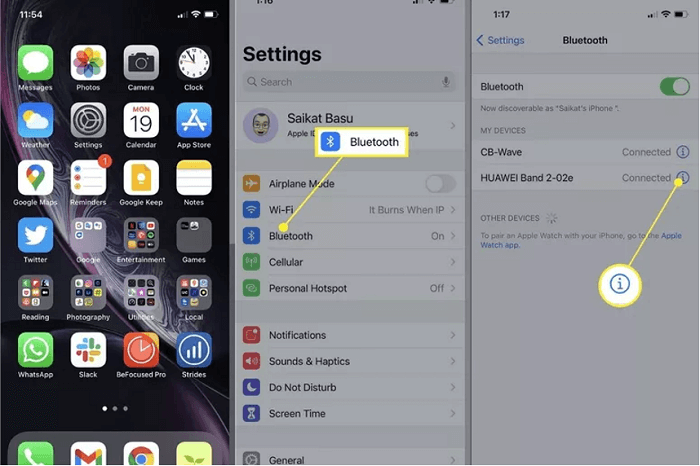
सहायक उपकरण के नाम के बगल में (i) आइकन पर क्लिक करें।
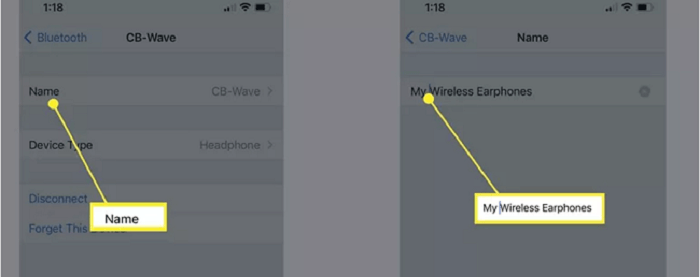
नाम पर क्लिक करें, फिर मौजूदा डिफ़ॉल्ट नाम की जगह एक नया नाम दर्ज करें।
नाम में परिवर्तन सहेजने के लिए 'Done' पर क्लिक करें।
अब आप नए ब्लूटूथ नाम का उपयोग करके सहायक उपकरण से आसानी से जुड़ पाएंगे। हालांकि, ध्यान दें कि आप किसी डिवाइस का नाम तभी बदल सकते हैं जब उसका नाम क्षेत्र सेटिंग्स में दिखाई दे। अन्यथा, आपको इसके डिफ़ॉल्ट नाम के साथ ही रहना होगा।
भाग 3:सारांश
अधिकांश डिफ़ॉल्ट नाम जो निर्माताओं द्वारा दिए जाते हैं, पर्याप्त रूप से विशिष्ट नहीं होते हैं और उन्हें कुछ अधिक विशिष्ट में नाम बदलने की गुंजाइश देते हैं। इसके अलावा, अपने डिवाइस या यहां तक कि अपने iPhone का डिफ़ॉल्ट नाम बदलने से आपको ब्लूटूथ डिवाइसों को जल्दी से खोजने में मदद मिलती है, जिससे आपका काम कम हो जाता है। इस गाइड में बताया गया है कि आप अपने iPhone के ब्लूटूथ नाम और किसी अन्य एक्सेसरी का नाम कैसे बदल सकते हैं। इस लेख के माध्यम से, आपने सीखा है कि iPhone पर ब्लूटूथ नाम कैसे बदलें।

